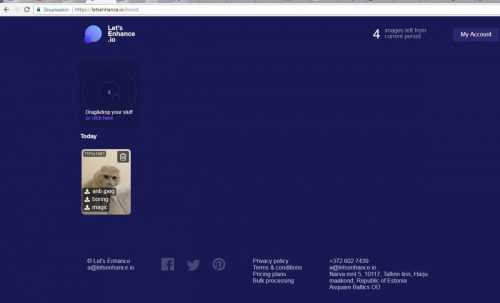Как улучшить резкость фотографии онлайн – Автоулучшение фотографий онлайн
Как улучшить качество текста на фото, смазанные картинки
Убираем нечёткости и туманность на фото
Практически на всех фотографиях с пейзажем, объекты которого расположены далеко, из-за туманности отсутствует детализация, четкость и контрастность. В этом уроке я покажу вам, как устранить все нечеткости и туманность и вернуть детализацию фото, используя Photoshop.
Для начала откройте выбранное изображение в Photoshop. Я выбрал снимок пейзажа, голубоватого оттенка из-за туманности и с отсутствием контрастности.
Создайте корректирующий слой Кривые. Обратите внимание на гистограмму, слева и справа на ней имеются пробелы. Это означает, что на снимке отсутствуют чисто черный и белый цвета. Сейчас мы это исправим.
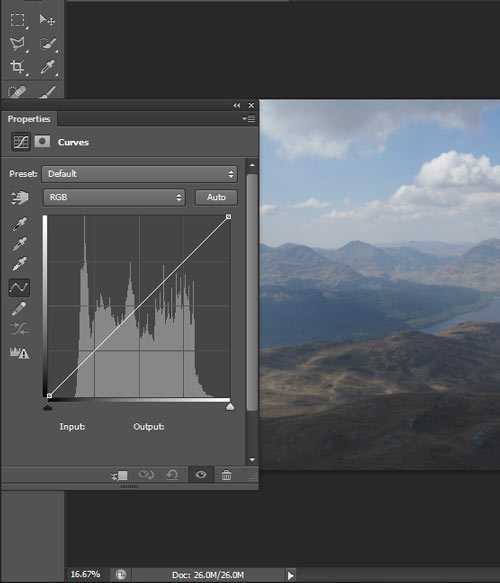
Начнем с канала RGB. Возьмите нижний левый ползунок и перетащите его вправо, тем самым мы темные участки на снимке сделаем ещё темнее. Перейдите на верхний правый ползунок и перетащите его влево, яркие области станут ещё ярче.
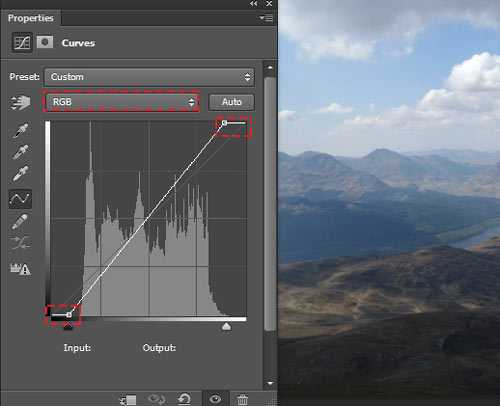
Теперь кривую мы изогнем в виде буквы S. В нижней части кривой создайте дополнительную точку и сместите её немного вниз, подобно скриншоту ниже. В результате тени на фото станут немного темнее. Затем добавьте точку в верней части кривой и сместите её немного вверх, световые участки станут немного светлее.
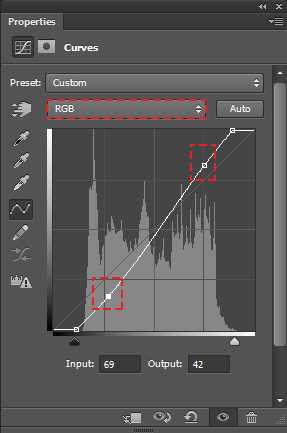
В окне настроек кривых переключитесь на синий канал. Чуть левее находится значок руки. Этот инструмент поможет подкорректировать конкретные области. Кликните по нему и переместите на снимок в область неба, например, и вы сможете сделать его более или менее синим.
Поиграйте и настройте области, которые нуждаются в коррекции.
Как размыть фон онлайн любой фотографии?
Я сделал небо немного темнее и убрал голубоватый оттенок с гор, теперь они выглядят более желтыми.
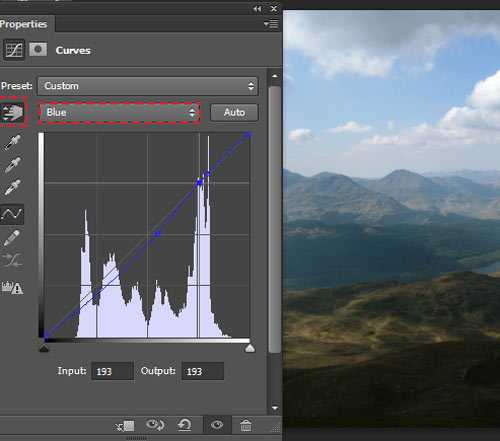
После того, как мы настроили синий канал, переходим на красный и зеленый. Инструмент в виде руки в этом случае является отличным помощником, он легок в использовании и имеет огромное влияние на конечный результат.
На скриншоте ниже показано, как я настроил зеленый и красный каналы.
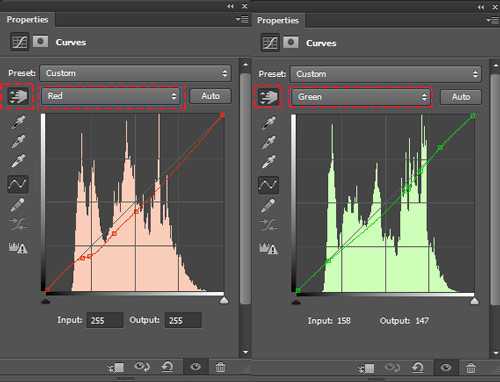
Следующее, что нам потребуется сделать – это придать резкость и чёткость снимку, что добавит ему большую детализацию в туманных областях. Нажатием клавиш Ctrl + Shift + Alt + E создайте копию из всех видимых слоев на отдельном слое. Далее, обесцветьте фотографию Ctrl + Shift + U и режим смешивания смените на Линейный свет.
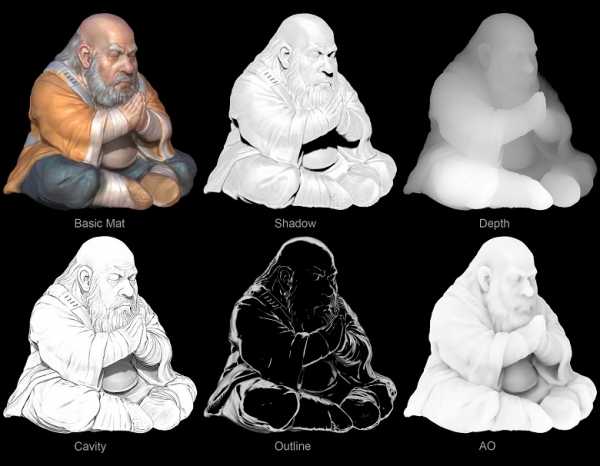
Пройдите в меню Filter > Other > High Pass (Фильтр – Другие – Цветовой контраст), применив его, вы значительно повысите резкость снимка. Для радиуса установите значение 2,4 пикселя.
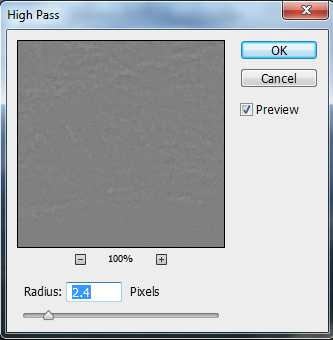
Обратите внимание на снимок, после продолжительной работы нам удалось повысить детализацию и четкость, но это не конечный результат. В этом шаге я решил добавить виньетку, но вы можете пропустить его.
Для виньетки создайте новый слой и инструментом овальная область (M) образуйте выделение в виде овала.
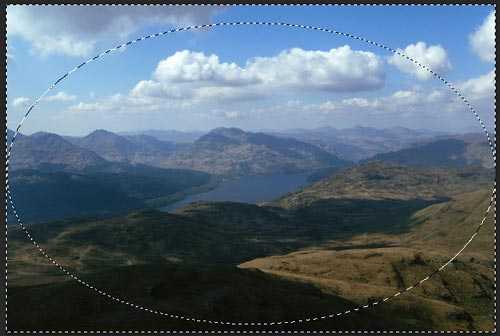
Кликните правой кнопкой мыши по выделению и выберите команду Инверсия выделенной области. Возьмите инструмент Заливка (G), убедитесь, что цвет выбран чёрный и заполните выделенную область. Снимите выделение Ctrl + D.
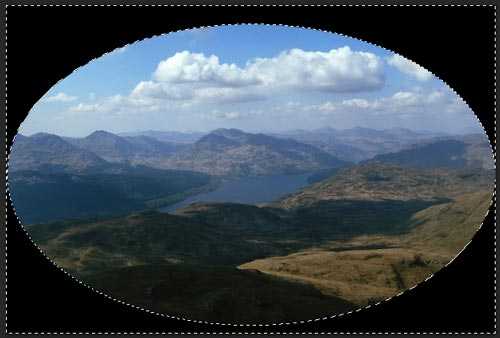
Теперь примените фильтр Размытие по Гауссу, пройдя в меню Filter > Blur (Фильтр — Размытие), значение для радиуса установите на свое усмотрение.
Активируйте свободное трансформирование Ctrl + T. Зажмите Alt, чтобы высота и ширина виньетки изменялись одновременно с противоположных сторон и растяните виньетку, чтобы она стала менее заметной и более тонкой.
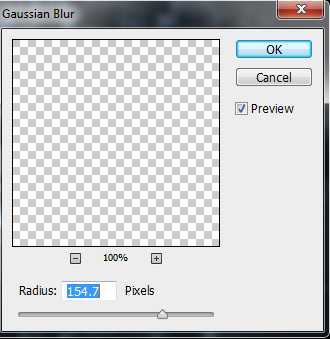
Вот и всё! Нам удалось избавиться от туманности при помощи Photoshop. Теперь на нашем фото улучшилась детализация и увеличилась контрастность.
Ссылка на источник урока.
steptosleep.ru
Улучшаем качество фотографий в один клик: обработка фото онлайн –
Современный уровень технического развития позволяет превратить посредственные, порою – неудачные, фотографии, в хорошие или даже отличные. Один из самых практичных и популярных вариантов – обработка фото онлайн, при помощи специальных сервисов. Сегодня в сети Интернет их огромное множество!
––––– РЕКЛАМА –––––
Большую часть фотоснимков мы делаем на телефоны, поэтому качество изображения зачастую хромает. Исправить изъяны и отредактировать фото всегда можно, но что делать, если нет времени на использование фоторедакторов? Как обработать фото онлайн? Ответ напрашивается сам – воспользоваться одним из сервисов, о которых мы и поговорим в данной статье.
Let’s Enhance
Нейронные сети теперь используются и в таком направлении деятельности, как обработка фотографий. И дело все в том, что украинскими мастерами был запущен ресурс под названием Let’s Enhance, который позволяет повысить разрешение фотоснимков. Сервис находится в свободном доступе, воспользоваться им сможет любой желающий.
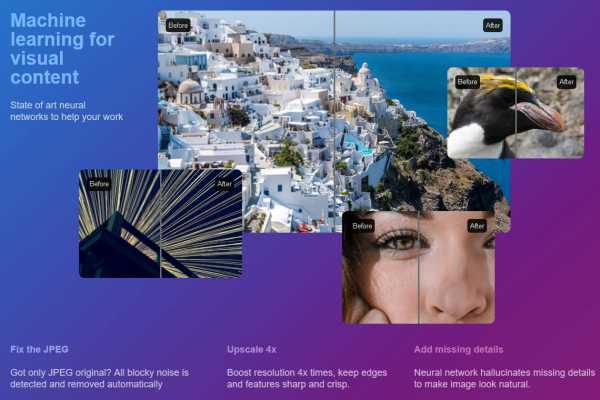 Сервис Let’s Enhance для увеличения разрешения фотоснимков
Сервис Let’s Enhance для увеличения разрешения фотоснимковЕсли у вас есть изображение с низким разрешением, то данный сервис поможет увеличить его, при этом, не потеряв качества фотоснимка. Специальный интеллектуальный алгоритм, над созданием которого трудились несколько лет, не просто растягивает пиксели, а добавляет новые, проанализировав перед этим особенности изображения. Также при помощи сервиса Let’s Enhance можно убрать с фото артефакты, которые зачастую возникают при сильной компрессии файлов.
Это интересно: Редакторы для обработки фото: лучшие бесплатные предложения
PinkMirror
PinkMirror – это онлайн редактор для обработки фотографий портретного характера. При этом сервис предоставляет возможность автоматической обработки фото – пользователю после загрузки нужно расставить ключевые точки на изображение, чтобы программа могла самостоятельно определить очертания лица.
––––– РЕКЛАМА –––––
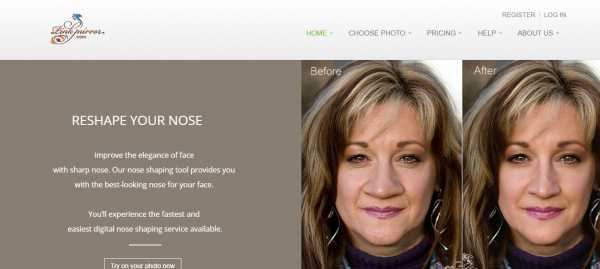 Сервис PinkMirror для портретной обработки фотографий!
Сервис PinkMirror для портретной обработки фотографий!После того, как это будет сделано, сервис PinkMirror в автоматическом режиме проведет ряд операций, которые омолодят кожу, очистят зубы, глаза сделаются более выразительными и ямочки на щечках заметнее.
Рекомендуем ознакомиться: Avatan: необычный фоторедактор для работы онлайн
Fotor
Обработка фото онлайн с Fotor стала еще удобнее и полезнее. Сегодня этот редактор имеет версии практически для всех платформ, потому что пользуется колоссальной популярностью среди пользователей. Главный секрет его успеха – специальная кнопка, которая как по взмаху волшебной палочки преображает фотографию!
 Fotor – автоматический редактор фотоснимков!
Fotor – автоматический редактор фотоснимков!После того, как автоматическая коррекция завершится, на фотографии не останется и следа от типичных погрешностей фотоснимков, сделанных на смартфон. При желании вы сможете настроить работу алгоритма сервиса таким образом, чтобы результат был еще лучше!
Enhance Pho.to
Enhance Pho.to – это практичный сервис, при помощи которого обработка фото онлайн станет настоящим удовольствием. Он в автоматическом режиме умеет применять фильтры и настройки, которые действительно помогут улучшить качество фотоснимка. Пользователю только необходимо выбрать, какие именно действия необходимо осуществить, все остальное программа сделает самостоятельно. В процессе можно наблюдать за тем, как происходят изменения, и уже в ручном режиме корректировать яркость, освещенность, резкость и многие другие показатели.
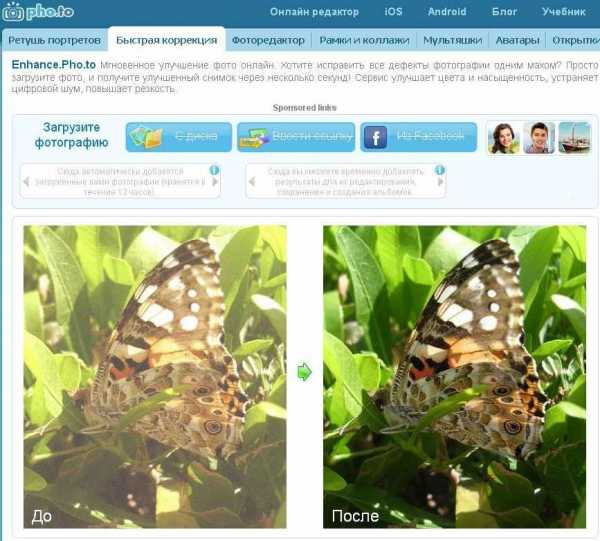 Enhance Pho.to – практичный сервис для онлайн-обработки фотографий
Enhance Pho.to – практичный сервис для онлайн-обработки фотографийУстранить JPEG артефакты и пикселизацию онлайн
Обработка JPEG фотографий онлайн.
Для устранения jpeg-артефактов главное нужно указать картинку размером не более 2.2 Мп (≈1920×1080) на вашем компьютере или телефоне, нажать кнопку ОК внизу страницы, подождать пару секунд и скачать результат. Остальные настройки уже выставлены по умолчанию.
Рекомендуется применять устранение jpeg артефактов до каких-либо манипуляций с изображением. А уже после обработки на этой странице, можно, например, увеличить обработанное изображение (если оно слишком маленькое), немного добавить насыщенности цветов или резкости и так далее, но только в таком случае в качестве промежуточного формата лучше использовать PNG-24, чтобы лишний раз не пересжимать и не терять качество после каждой обработки. На этом сайте ещё можно узнать, с каким уровнем качества была сохранена jpeg-картинка.
Пример фотографии с jpeg артефактами до и после улучшения, разница особенно видна внутри бутона цветка, при нажатии на любой из всех нижеуказанных примеров можно открыть их копии, увеличенные в 3 раза:
Для создания вышеуказанного примера справа использовались все настройки по умолчанию.
Пример артефактов с пикселизацией из-за сильного сжатия jpeg картинки, до и после улучшения:
Для устранения артефактов с пикселизацией (квадратики 8×8 пикселей), как в вышеуказанном примере слева, нужно указать такие настройки: «Инстенсивность устранения артефактов» – «нормальная», «Интенсивность устранения пикселизации» установить на «3», а «Интенсивность шумопонижения» оставить равной «0».
Пример фотографии с лёгким шумом до и после его устранения на этом сайте:
Для такого шумопонижения можно выставить следующие настройки: «Интенсивность устранения артефактов» – «отключить», «Интенсивность устранения пикселизации» – «0», а «Интенсивность шумопонижения» – «5».
Ещё можно попробовать применить такую комбинацию настроек: «Интенсивность устранения артефактов» установить на «нормальная», «Интенсивность устранения пикселизации» установить на «3», а для «Шумопонижения» указать «5».
В зависимости от размеров и качества исходного изображения, настройки могут быть разными и, чем больше картинка, тем обычно нужно сильнее увеличивать параметры, но главное не переборщить, чтобы картинка не получилась сильно размытой.
Данный онлайн инструмент уместно применять для превьюшек или маленьких картинок до 2-х мегапикселей, например, размером 640×480 или примерно до 1920×1080 пикселей, так как на большом изображении эти артефакты практически не видны. Если же вам просто необходимо обработать большую картинку более 2-х мегапикселей, то присылайте её вместе с нужными вам настройками на ящик – будет сделано бесплатно в течение суток. Эти ограничения связаны с тем, что это очень накладный процесс и не каждый пользователь сможет вытерпеть 5 минут до его завершения.
Исходное изображение никак не изменяется. Вам будет предоставлена другая обработанная картинка.
www.imgonline.com.ua
5 онлайн-сервисов для быстрого улучшения фотографий
Смартфоны находятся при нас постоянно, и поэтому неудивительно, что они сегодня все чаще используются и для фотографии. Как правило, пользователи фотографируют ими очень быстро, что сильно влияет на итоговое качество снимков. Обработку их в серьезном редакторе типа Photoshop, как правило, никто не делает, предпочитая несложные веб-приложения. Давайте рассмотрим некоторые из них, способные буквально в один клик улучшить ваши фотографии.
Содержание статьи:
Let’s Enhance
На этом сайте вы сможете улучшить фотографию, сделанную в низком разрешении. Все очень просто – необходимо зарегистрироваться и загрузить свою картинку. После предварительной обработки будет предложено три варианта:
- Magic – максимальная обработка картинки;
- Boring – средняя;
- Anti-jpeg – минимальное улучшение.


Improve Photo
Приложение Improve Photo не вызовет вопросов даже у начинающих пользователей. Все что нужно – это загрузить фотографию и выбрать желаемый уровень улучшения. Можно также добавить несколько эффектов из меню на верхней панели. Интерфейс только английский, но разобраться в нем не составит никакого труда.
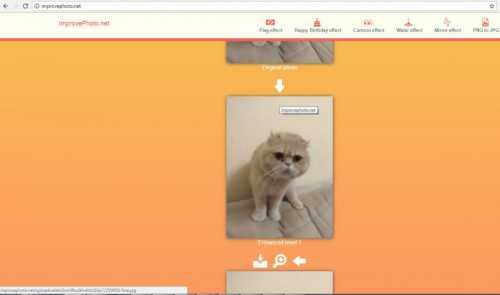
Enhance Pho.to
Как и аналогичные онлайн-сервисы, Enhance Pho.to работает быстро и просто. Загружаем фотографию, отмечаем необходимый фильтр, и смотрим как снимок изменится. Можно автоматически улучшить резкость, освещенность, оптимизировать цветовую температуру и др.
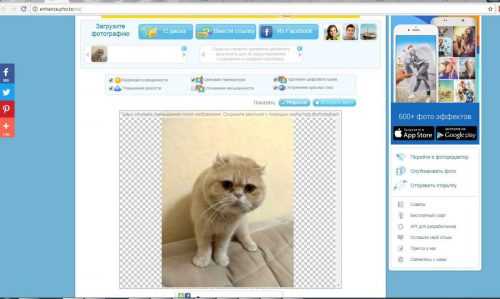
PinkMirror
Онлайн-сервис PinkMirror имеет небольшую особенность – он предназначен для автоматической обработки портретных снимков. Если приложение не сможет распознать загруженное фото как портрет, пользователю будет выдано сообщение о невозможности автообработки. Фотография будет разделена на две области – слева оригинал, справа – предпросмотр после применения фильтра. Набор настроек, специализированный именно для обработки портретных снимков, можно найти под фото. Интерфейс также английский, разобраться в нем несложно.

Fanstudio.ru
Данный сервис также позволяет буквально в один клик улучшить загруженное фото. Русскоязычный удобный интерфейс, хороший набор инструментов обработки и возможность предпросмотра с быстрым сравнением с оригиналом наверняка понравятся пользователям.
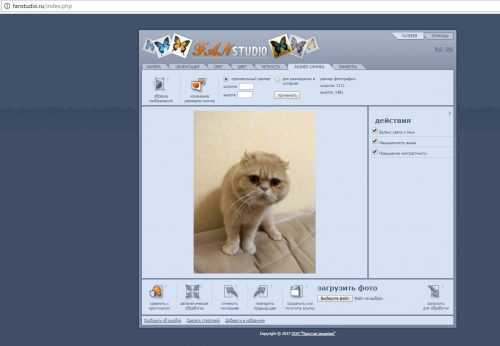
Вместо послесловия
Мы рассмотрели 5 онлайн-приложений для быстрой обработки фотографий. Выбирайте любое понравившееся из них, и ваши снимки станут гораздо лучше.
поделитесь с друзьями:
ВКонтакте
OK
wd-x.ru
Бесплатный онлайн сервис редактирования фото и создания забавных эффектов

Авторы программы Photo! 3D Album (см. предыдущий пост), разместили на своем сайте интересные онлайн сервисы по обработке фото, созданию классных аватарок и так далее. При регистрации на сайте, открываются просто фантастические возможности — замечаем мы, републикуя старый пост о замечательном сервисе фотоэффектов онлайн.
Фоторедактирование
Автоматическая ретушь портретов
Превратите ваш портретный снимок в фото с обложки! Сервис автоматически улучшает портретные фотографии, устраняя эффект красных глаз и делая взгляд более выразительным, ретушируя дефекты кожи и делая улыбку белоснежной. Также можно применить «гламурный» эффект: лицо будет выглядеть более загорелым, контуры будут смягчены, а детали фона уйдут на второй план.

Мгновенное улучшение фото онлайн
Хотите исправить все дефекты фотографии одним щелчком мыши? Просто загрузите фотографию, и получите улучшенный снимок через несколько секунд! Сервис улучшает цвета и насыщенность изображения, устраняет цифровой шум, повышает резкость. Кроме того, если на фотографии присутствует эффект «красных глаз», он тоже будет устранен.
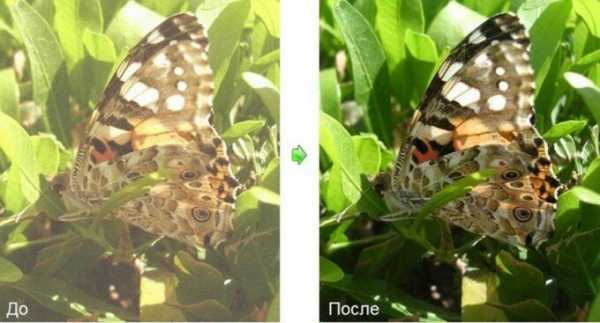
Редактируйте фото онлайн
Поворот, кадрирование и изменение размера. Фотокоррекция. Улучшение портретов. Художественные эффекты. Добавление текста и водяных знаков.
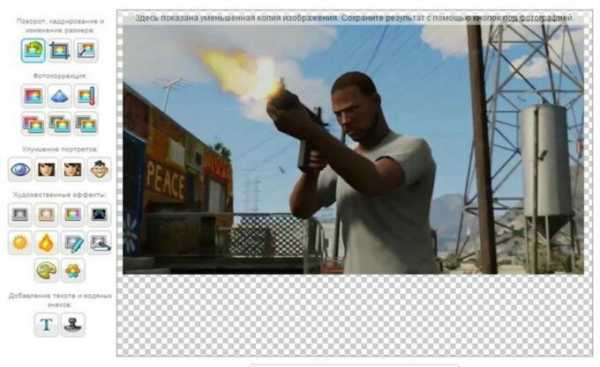
Создание забавных эффектов
Фото-карикатура за один клик
Измените выражение лица человека на фото одним щелчком мыши! Пусть грустный улыбнется, а равнодушный удивится. Загрузите портретное фото и почувствуйте себя волшебником! Никакого фейс-контроля! 🙂

Создание фото приколов онлайн
Новая реальность. Удивительные рамки. Стань другим. Простые рамки. Множество фильтров.
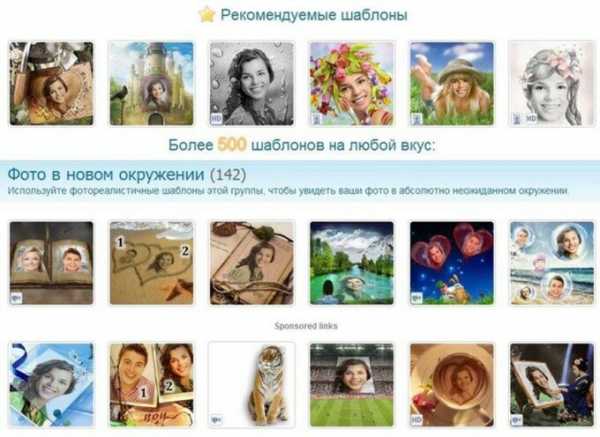
Анимированный аватар из вашего фото за несколько секунд
Очень большое количество разных эффектов.
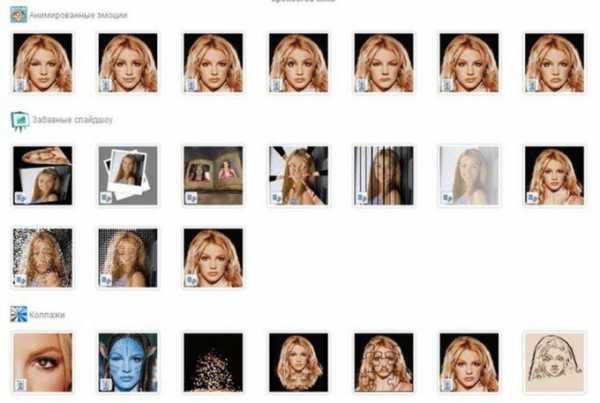
Публикация фото в сети
Создание альбомов в виде Flash-слайдшоу
Онлайн вариант программы Photo! 3D Album
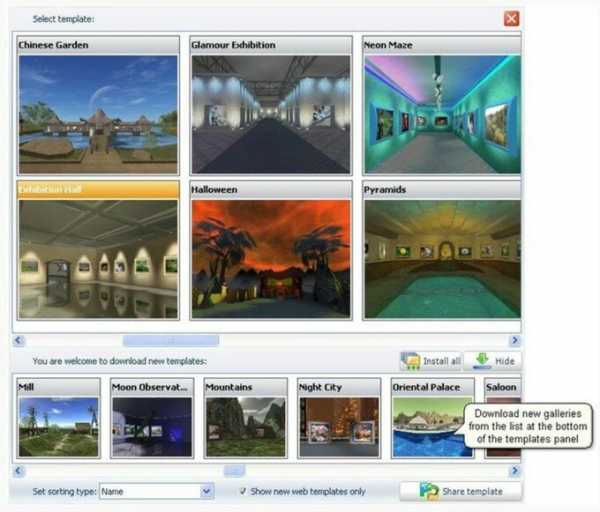
Публикация полноразмерного фото в сети
Хотите выложить свою полноразмерную фотографию в интернет, не уменьшая ее? Вот выход. Просто загрузите фото с компьютера или из интернета по ссылке, и получите удобный способ демонстрации фотографии любого размера в блогах, форумах и социальных сетях с помощью кода встраивания или HTML-ссылки. Сервис Share Photo! позволяет установить ограничения на скачивание и использование вашей опубликованной фотографии.
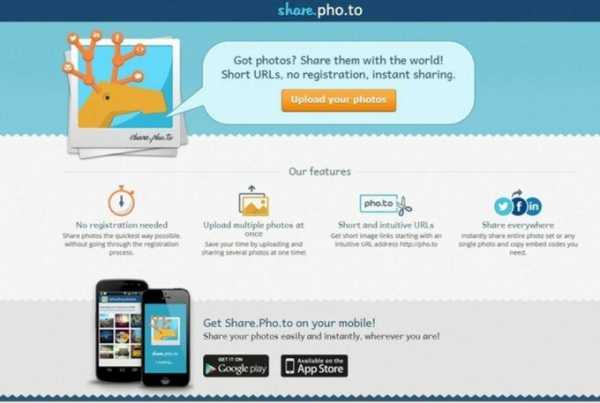
Если вы нашли ошибку, пожалуйста, выделите фрагмент текста и нажмите Ctrl+Enter.
bravedefender.ru
Три лучших онлайн сервиса для улучшения качества фотографий
Если вы решили разобраться с качеством своих фотографий и привести их в более презентабельный вид, тогда вам обязательно помогут многофункциональные интернет-сервисы. На просторах интернета можно встретить массу сервисов, которые предоставляют всем пользователям возможность улучшить качество фотографий совершенно бесплатно. Интерфейсы сайтов разработаны таким образом, что с поставленной задачей справится даже новичок, который впервые столкнулся с функцией редактирования.
Три лучших сервиса для улучшения качество фотографий онлайн
1 Онлайн редактор Photoshop
Одним из самых востребованных и удобных редакторов фотографий в онлайн режиме считается http://photoshop-online.biz/.Функциональность этого сайта будет рассмотрена на примере одной не очень удачной фотографии, на которой видны все дефекты кожи. Основная наша задача в этом случае – скрыть прыщи и небольшие пигментные пятна. Изначально нужно открыть редактор Photoshop. Все манипуляции нужно проводить в следующей последовательности:
Выбираем функцию «загрузить изображение с компьютера» и указываем нашу картинку. Слева вы увидите панель инструментов, которая поможет преобразить фото просто до неузнаваемости.
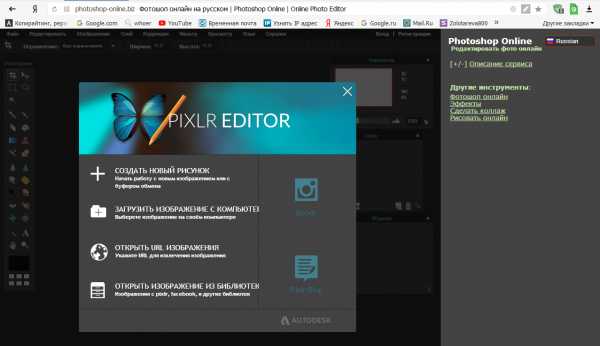
Открываем «инструмент точечной коррекции», чтобы скрыть все недостатки кожи. Достаточно просто нажимать на проблемные участки. Чтобы изображение не стало размытым, в процессе работы важно не захватывать более темные фрагменты фото.
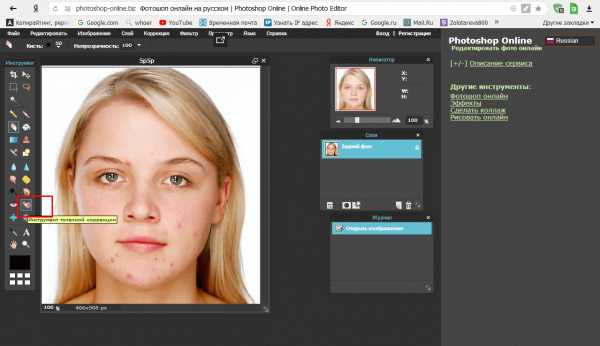
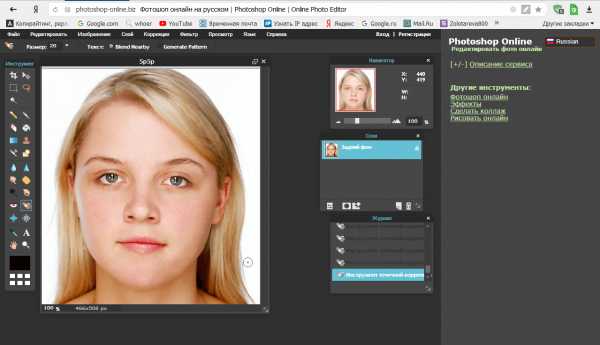
Выбрав инструмент «удаление эффекта красных глаз» можно подчеркнуть выразительность взгляда. Чтобы получить хороший результат нужно навести курсор на центр зрачка.
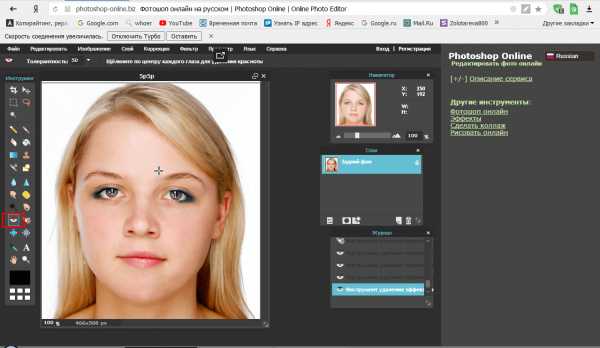
С правой стороны расположена колонка «журнал», в которой можно просмотреть все сделанные ранее манипуляции, а в случае надобности вернутся на определенный этап работы.

Чтобы сохранить отредактированную фотографию, нужно выбрать вкладку «файл» и «сохранить».
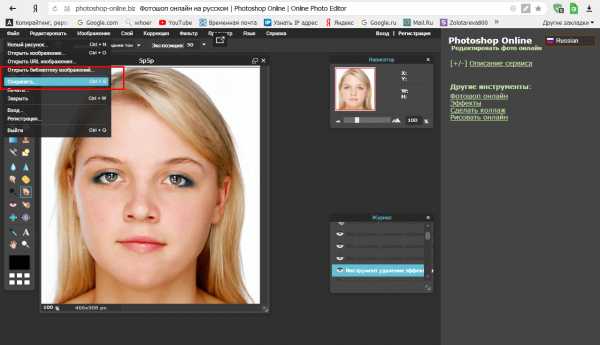
Лучше всего сохранять обработанное фото в наилучшем качестве.
2 Онлайн редактор Makeup
На просторах интернета есть уникальный редактор, который сделает любой портрет красочным и привлекательным. Невыразительные глаза, дефекты кожи и мелкие морщины остались в прошлом. Нужно всего лишь загрузить фото и выполнить несколько простых действия:
Открываем сайт http://makeup.pho.to/ru/ и нажимаем «начать ретушь». Стоит отметить, что фотографии можно загрузить не только из компьютера, но и фейсбука. После загрузки весь процесс проходит в автоматическом режиме. В случае надобности можно выбрать опцию «эффекты».
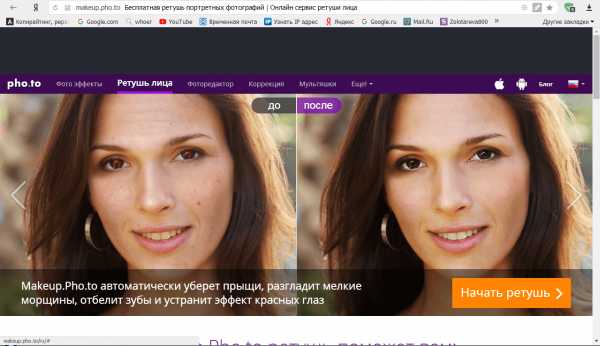



Так, обработав простую фотографию девушки в «эффект замены фона» можно получить весьма интересный и необычный портрет.

Нажав функцию «сохранить и поделится» фото можно разместить в любой из предложенных социальных сетей. Чтобы сберечь свободное место на жестком диске, обработанную фотографию можно поместить в виртуальное хранилище dropbox.

3 Многофункциональный редактор Avatan
Многие пользователь выбирают сайт https://avatan.ru/pages/retouch. Отличается этот редактор тем, что пользователи могут самостоятельно изменить некоторые настройки изображения. Работая с этим сайтом, вы можете полагаться только на собственный вкус, а не на алгоритм программы. Принцип обработки достаточно прост:
На главной странице выбираем «начать ретуширование» и загружаем нужную фотографию. Пример будет приведен на качественной фотографии, где видны все дефекты кожи лица. Загружаем фотографию, наведя курсор на окошко «редактировать».


В верхней панели выбираем «ретушь». С левой стороны откроется меню всех возможных функций, которые можно применить к картинке.
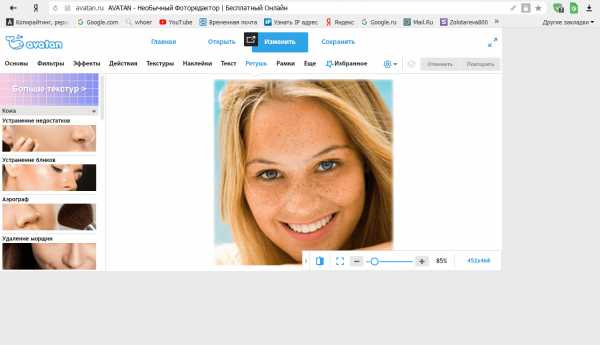
Чтобы скрыть пигментные пятна и прыщи лучше всего выбрать «аэрограф». В зависимости от желаемого результата настройки размера кисти, интенсивности и перехода можно оставить в первоначальном виде. Когда эффект получен наживаем «применить».
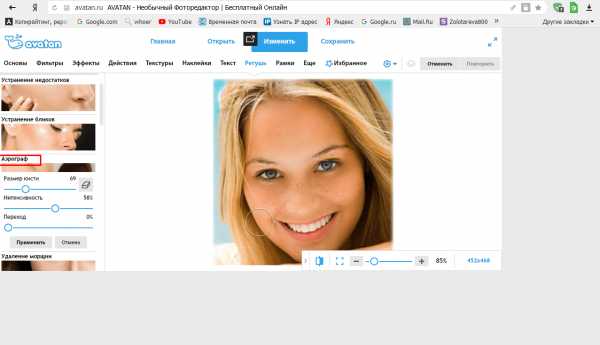
Во вкладке «цвет глаз» можно изменить цвет глаз, сделав образ более выразительным. В этом же меню вы можете выбрать «тушь для ресниц», «карандаш для бровей», «тени для век» и многое другое.
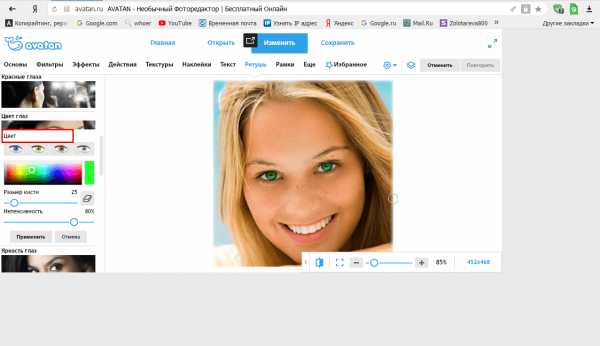
Когда качество фото улучшено, в верхней части экрана ищем функцию «сохранить». Сохраняем фотографию на компьютер или в социальную сеть и наслаждаемся результатом.

В завершение можно подвести итог, что с помощью современных онлайн-редакторов можно превратить обычную фотографию в привлекательный художественный снимок. Всего несколько минут работы помогут скрыть все недостатки и сделать основной акцент на достоинствах. Теперь можно смело приступать к улучшению своей коллекции фотографий.
www.softo-mir.ru
Как быстро улучшить резкость фотографии
Улучшение резкости изображения на фотографии, это одна из наиболее частых задач, с которыми сталкивается любой фотограф. Причины недостаточной резкости могут быть самыми разнообразными: ошибки в фокусировке, неправильная экспозиция, не высокое качество объектива или наоборот, хороший объектив с высокой светосилой, просто часть изображения попала в зону нерезкости.
Мы уже рассказывали как повысить резкость фотографии в Фотошоп, как улучшить контурную резкость, а сейчас рассмотрим самый простой и эффективный способ улучшения резкости с помощью инструмента «Нерезкая маска», который присутствует в любом, даже самом простом фоторедакторе.
Рассмотрим пример для популярного бесплатного просмотрщика файлов с элементами редактирования FastStone Image.
Есть исходная фотография (все фото кликабельны):

Как видим в зону резкости объектива попал в основном нос.
Открываем фотографию в редакторе. Выбираем в меню «Резкость/Размытие».

Выбираем «Нерезкая маска». Видим два рычажка — уровень и радиус.
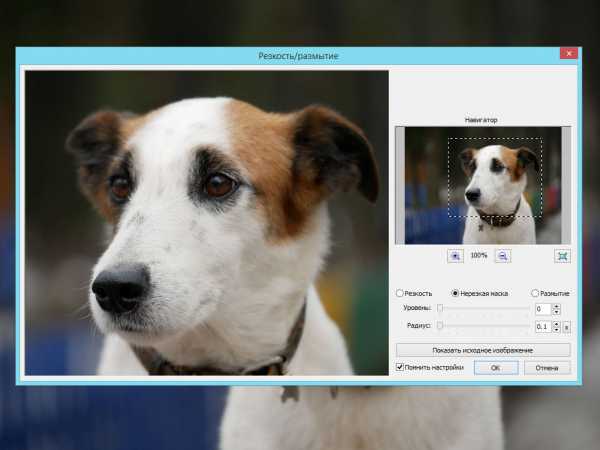
«Уровень» — отвечает за степень усиления резкость. Если отбросить теорию и математику, то «уровень» определяет контрастность двух соседних участков изображения. Перемещение ползунка на 100% даст усиление контраста на границе в 2 раза.
«Радиус» — определяет радиус действия фильтра. Малый радиус дает изменение резкости только вдоль границы перехода «светлый-темный». Чем больше значение, тем больше полоса действия фильтра. Есть одно важное «НО» — при сильном увеличении значения «радиус» на контрастных границах могут появляться белые контуры, поэтому во всем надо знать меру.
Пример избыточности значения радиус
В нашем случае исходное изображение имеет разрешение 4592х3064 пикселя, поэтому «Уровень» установим на 20%, а «Радиус» сделаем 3 пикселя.
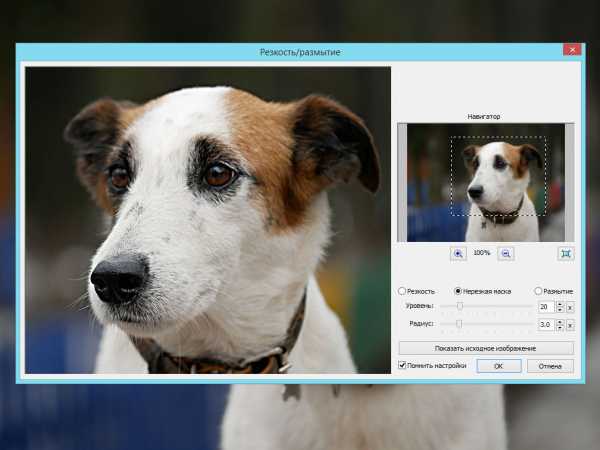
В итоге получили изображение с улучшенной резкостью.

Обратите внимание, «нерезкая маска» не меняет четкость изображения, а только изменяет контраст участков с перепадом освещенности. Поэтому вытянуть потерянные детали на неудачно сделанном фото этот инструмент вам не поможет.
Еще один пример:
Исходник и результат
www.fotokomok.ru